
Finalmouse Starlight-12シリーズのファームウェアアップデートガイド

Finalmouse Starlight-12のファームウェアアップデート、最初は本気か?っていうくらい手順がややこしかったのでこんな解説記事を書いたんですけど、ようやく今回のアップデートで普通になったのでこちらの内容も更新しておきます。
タップできるもくじ
動画でみてみる
チャンネル登録 よろしくお願いします。
Discordチャンネルに参加する
まずDiscordのアカウントがあって、Finalmouseのチャンネルに参加していないとファイルをダウンロードすることすらできません。
なのでディスコアカウントない方は今すぐ作りましょう。
上記リンクからDiscordのチャンネルに入ってください。
以前まではかなり面倒だったのですが、1.3.4のアップデートから簡単になりました。
ファイルをダウンロードする
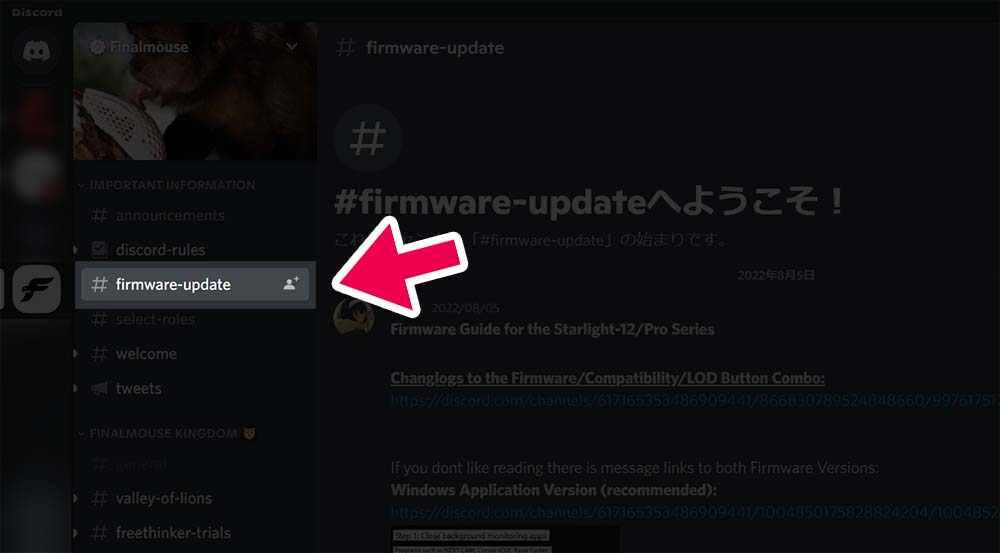
左のメニュー欄から「firmware-update」という項目をクリックします。
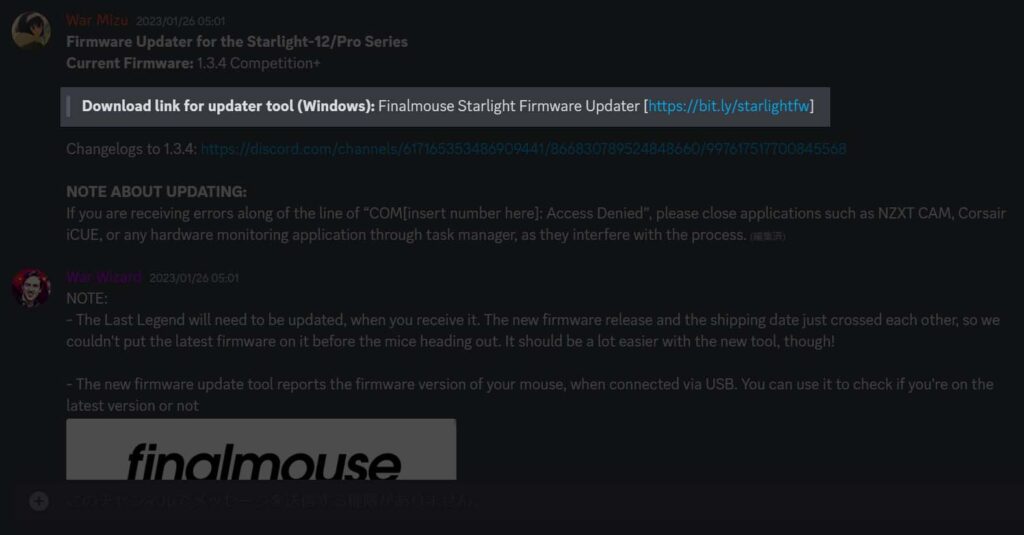
「Download link for updater tool」という文言があるので、右の方に青文字で表示されているリンクをクリックします。
するとFinalmouse+Starlight+Firmware+Updater.zipというファイルがダウンロードされます。
マウスをアップデートする
STEP
アップデートファイルを解凍して起動
先ほどダウンロードしたファイルをデスクトップに解凍してください。
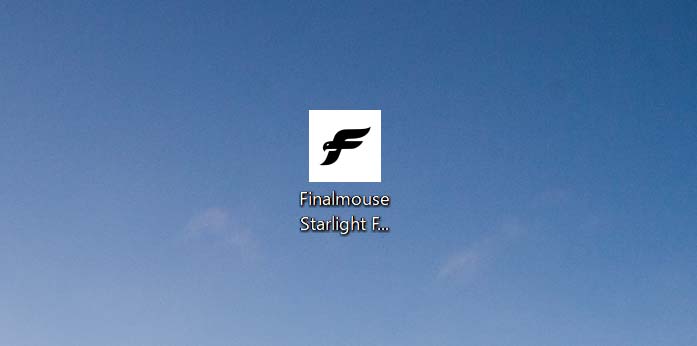
Finalmouse Starlight Firmware Updater.exeが解凍されました。
STEP
ソフトウェアを起動する
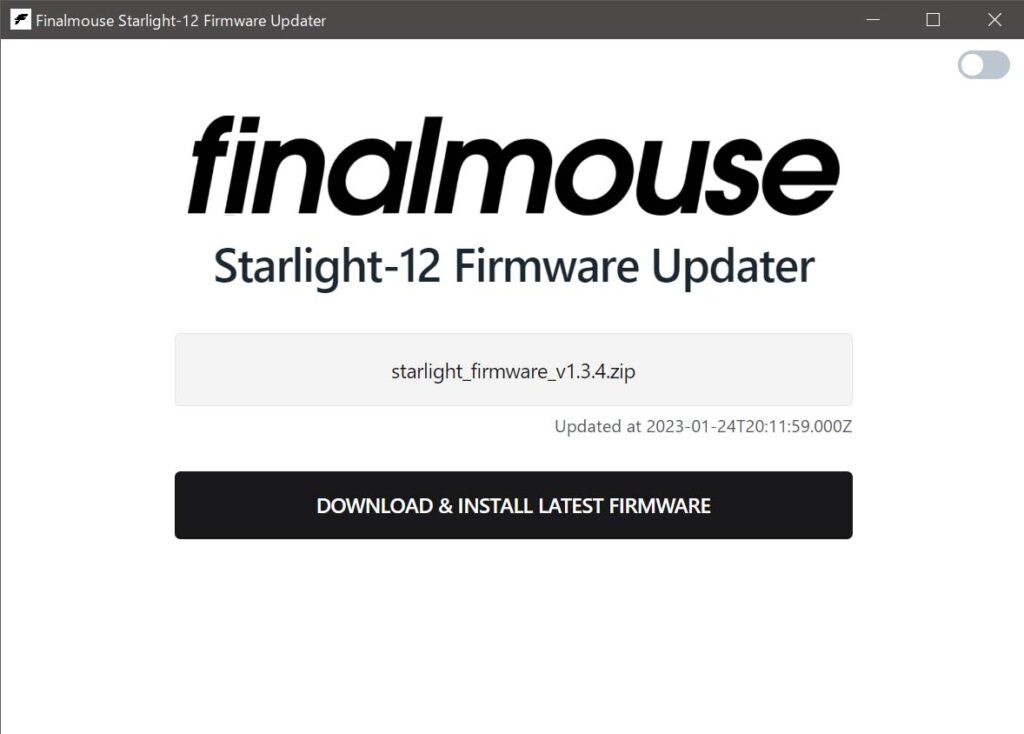
前回のアップデーターのあのゴチャゴチャした感じはクビになってシンプルスタイルが採用されたようです。ありがたい。
ただしパッチを当てる内容は最新版のみになっており、ロールバックはできなくなっています。
下の「DOWNLOAD & INSTALL LATEST FIRMWARE」をクリックするとインストールが始まります。
STEP
マウスをブートモードで起動
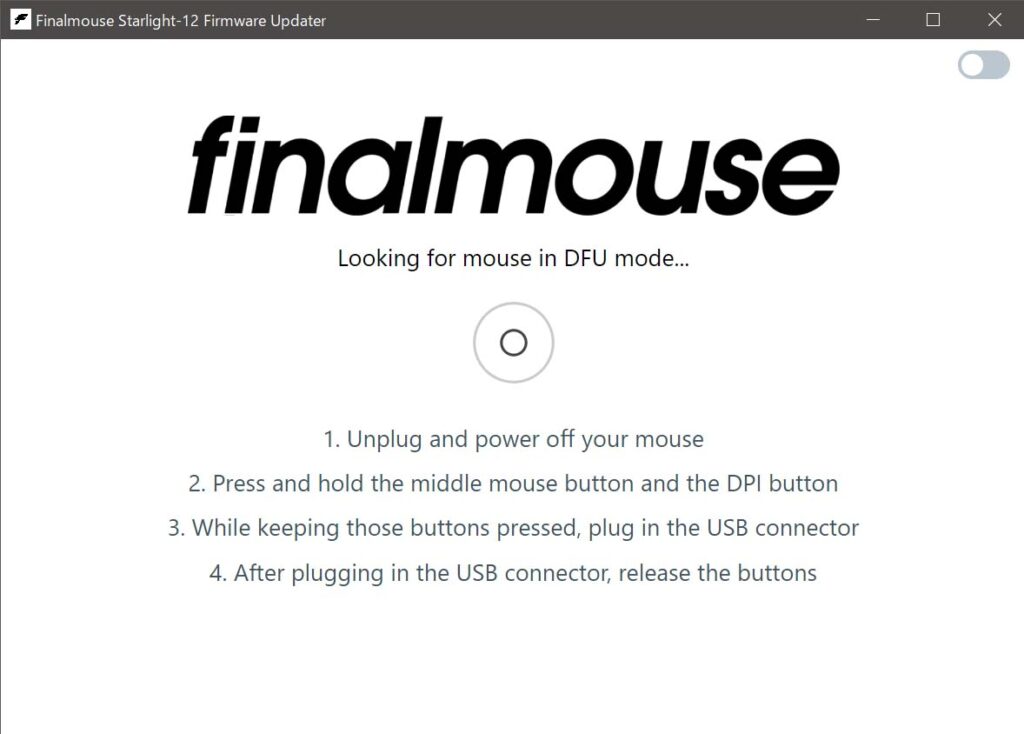
この画面が表示されたら以下の手順を行います。
Starlight-12の電源を一度オフにします。

DPIボタンとホイールクリックの2つを長押ししながら有線ケーブルを接続します。

そうすると内部LEDが白紫でゆっくり点滅します。これでブートモード(DFU)で起動しました。
STEP
アップデートを行う
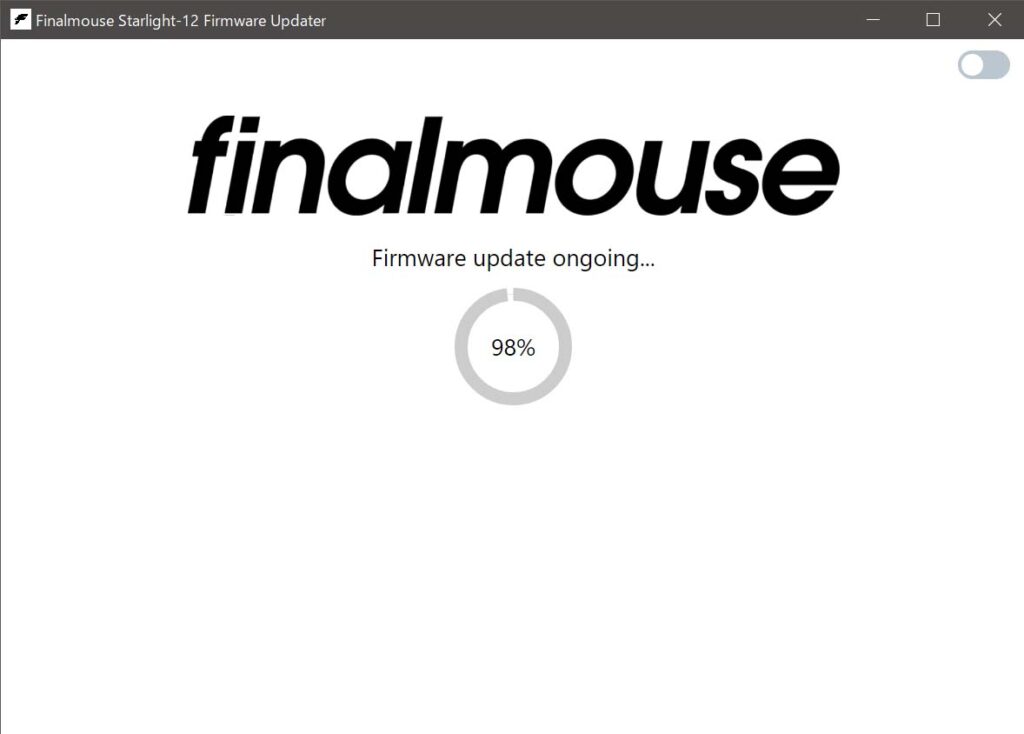
DFUモードにした段階で勝手に5秒間のカウントダウンが始まり、その後にアップデートが行われます。
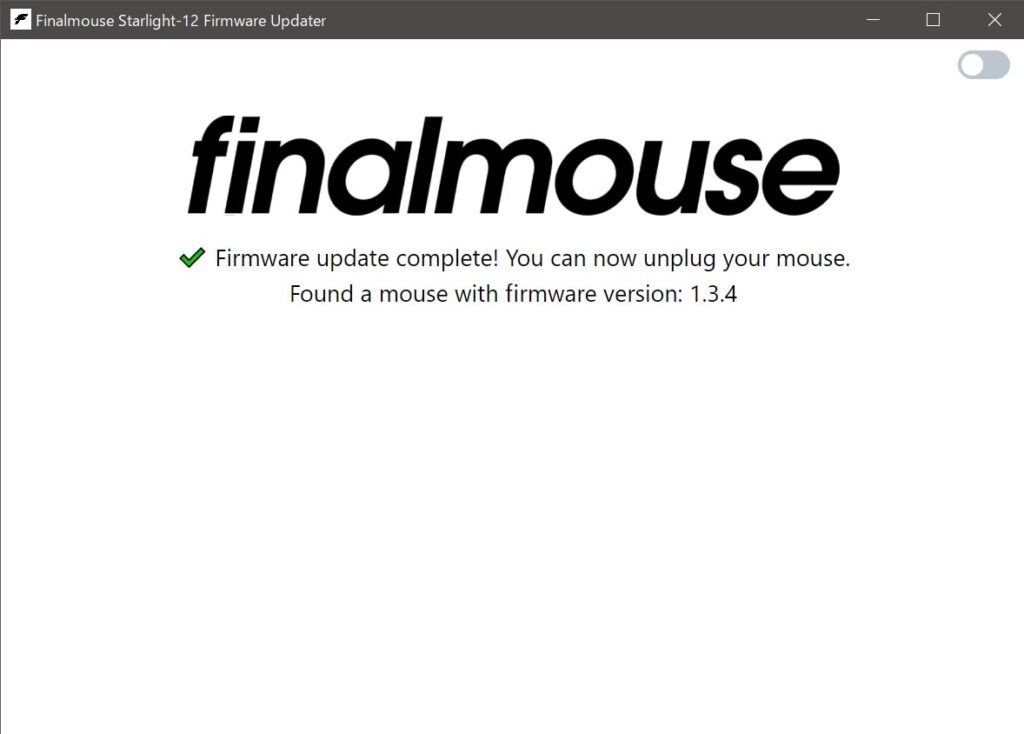
なんとこれで終わりです。今までのアップデート方法を知っている人からするとびっくりするほどお手軽になりました。
これにて完了
以上でアップデートは終了です。














